iis搭建网站教程win10 win10如何用iis搭建网站
更新时间:2023-03-15 09:52:05作者:qiaoyun
许多人可能都喜欢在电脑中搭建网站,那么就可以通过系统自带的iis管理器来进行操作,不过还有一部分win10系统用户并不知道如何用iis搭建网站,为了让大家看的更清楚,本文这就给大家介绍一下iis搭建网站教程win10,可以一起来看看吧。
方法如下:
1、首先调出小娜,搜索IIS。
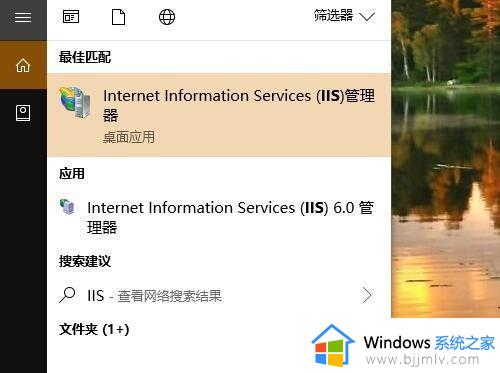
2、接下来右键单击网站,选择添加网站。
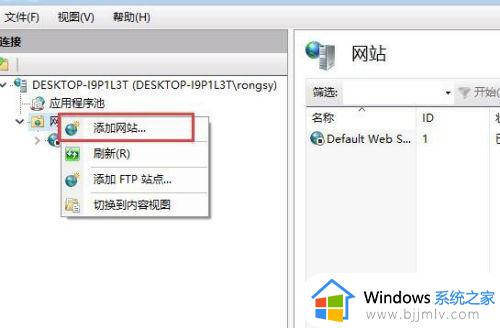
3、然后点击物理路径后面的按钮。
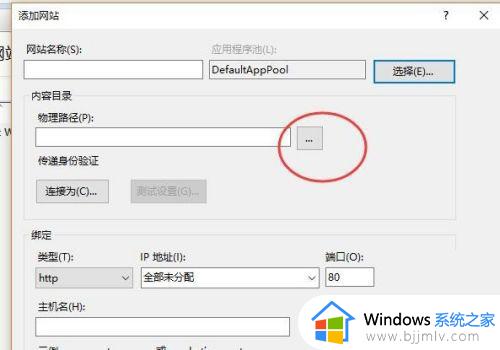
4、在弹出的界面中找到你发布的程序。
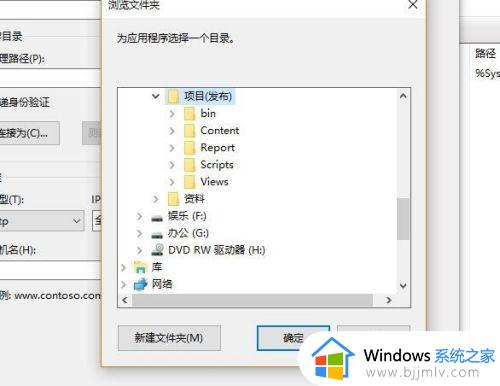
5、接着给网站起名字并设置端口号,点击确定。

6、最后就可以进行网站浏览了。
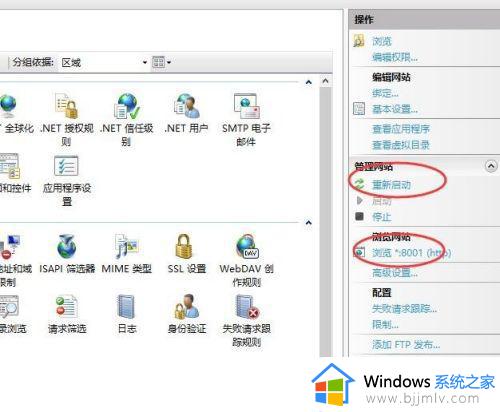
以上就是win10系统用iis搭建网站的详细方法,还是挺简单的,添加目录设置端口就可以了,感兴趣的小伙伴们可以尝试一下吧。
iis搭建网站教程win10 win10如何用iis搭建网站相关教程
- win10如何快速搭建ftp服务器 win10搭建ftp服务器详细步骤教程
- win10ntp服务器怎么搭建 搭建win10ntp服务器教程
- win10ftp服务器怎么搭建 win10电脑如何搭建ftp服务器
- win10怎样搭建dns服务器 win10电脑搭建dns服务器的步骤
- win10如何禁止访问某个网站 win10怎么限制访问某个网站
- win10建立无线局域网玩游戏详细教程 win10如何建立无线局域网打游戏
- win10怎么添加兼容性站点 win10如何添加兼容性站点网址地址
- win10和win7建立局域网步骤 win10和win7如何建立局域网
- win10谷歌浏览器无法访问此网站怎么办 win10谷歌浏览器打开后显示无法访问此网站如何解决
- win10只允许访问指定网站怎么设置 如何让win10电脑只能打开指定网站
- win10如何看是否激活成功?怎么看win10是否激活状态
- win10怎么调语言设置 win10语言设置教程
- win10如何开启数据执行保护模式 win10怎么打开数据执行保护功能
- windows10怎么改文件属性 win10如何修改文件属性
- win10网络适配器驱动未检测到怎么办 win10未检测网络适配器的驱动程序处理方法
- win10的快速启动关闭设置方法 win10系统的快速启动怎么关闭
热门推荐
win10系统教程推荐
- 1 windows10怎么改名字 如何更改Windows10用户名
- 2 win10如何扩大c盘容量 win10怎么扩大c盘空间
- 3 windows10怎么改壁纸 更改win10桌面背景的步骤
- 4 win10显示扬声器未接入设备怎么办 win10电脑显示扬声器未接入处理方法
- 5 win10新建文件夹不见了怎么办 win10系统新建文件夹没有处理方法
- 6 windows10怎么不让电脑锁屏 win10系统如何彻底关掉自动锁屏
- 7 win10无线投屏搜索不到电视怎么办 win10无线投屏搜索不到电视如何处理
- 8 win10怎么备份磁盘的所有东西?win10如何备份磁盘文件数据
- 9 win10怎么把麦克风声音调大 win10如何把麦克风音量调大
- 10 win10看硬盘信息怎么查询 win10在哪里看硬盘信息
win10系统推荐